
Basta con acceder a los ajustes de WhatsApp (botón 'Ajustes' de la barra inferior en iOS, opción 'Ajustes' del botón 'Menú' en Android, 'Configuración' en el menú de los tres puntos en Windows Phone) y entrar en Ajustes de Chat, desde donde se gestionan los archivos multimedia que recibimos en nuestras conversaciones.
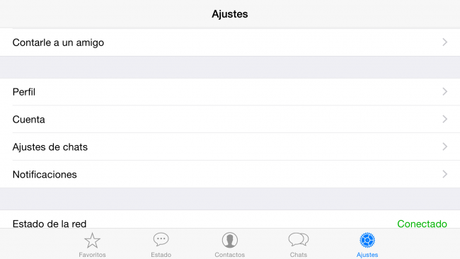
Como ves, encontraremos una opción desde donde podremos activar o desactivar el auto-guardado de archivos:
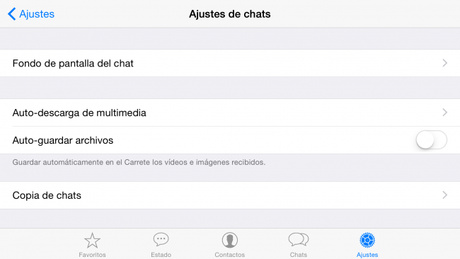
Cuidado: si lo desactivas nos ahorraremos el tener que limpiar nuestro cerrete fotográfico con frecuencia, pero las fotografías que queres conservar tampoco se guardarán. Tendrás que hacerlo manualmente consultando el álbum de contenidos de cada conversación.
Por lo tanto, busca el equilibrio: si recibís más 'morralla' que fotografías a guardar, desactivalo y recuerda hacer un repaso de lo que nos han enviado para guardar sólo lo imprescindible. Si por otro lado todo lo que nos envían vale la pena... considerémonos tremendamente afortunados.
Por si ocurre el desastre: activa la copia de seguridad
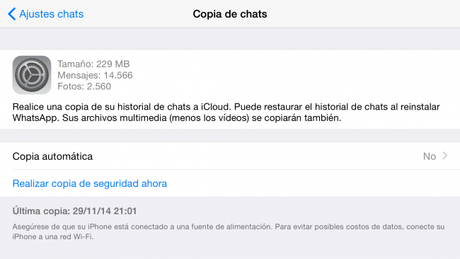
Es posible que, al desactivar el auto-guardado de imágenes, hayas vaciado alguna conversación con alguna fotografía que querías guardar y no lo hayas hecho. Es por eso que siempre deberíamos tener la copia de seguridad activada en WhatsApp. Podemos activarla a través de los ajustes de WhatsApp, también desde la sección Ajustes de chats.
- En los iPhone, tras hacer la copia, basta con que reinstalemos WhatsApp manteniendo nuestra cuenta de iCloud activa para que la aplicación la detecte y restaure todas las conversaciones automáticamente con el asistente de primer uso.
- En Android y Windows Phone, tras hacer la copia, desinstalamos y reinstalamos WhatsApp para que en el asistente de primer uso detecte automáticamente una copia guardada en los directorios del sistema.
Por último, recuerda las copias de seguridad se quedan en forma de archivo local en Android y Windows Phone. Por ese motivo, si cambias de móvil y haces una migración como nos cuentan en Xataka Móvil, tienes que encontrar ese archivo y transferirlo al móvil nuevo si en éste perdes nuestras conversaciones por cualquier motivo. En iOS, mientras se use la misma cuenta de iCloud, podremos descargarla desde cualquier terminal.
Fuente: Genbeta
